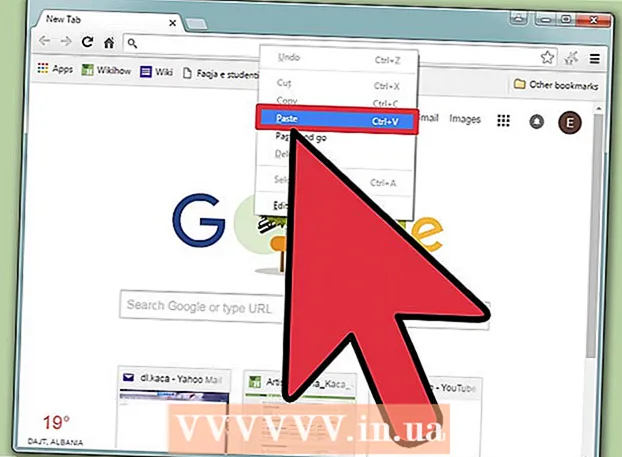Autor:
Frank Hunt
Datum Stvaranja:
13 Ožujak 2021
Datum Ažuriranja:
1 Srpanj 2024

Sadržaj
Excel može automatski prepoznati tekst koji koristi karticu kao separator (razdvojeno karticama) i podatke smjestiti na zasebne stupce na odgovarajući način. Ako to ne uspije, a sve što zalijepite smješteno je u isti stupac, tada je Excel separator postavljen na drugi znak ili u vašem tekstu postoje razmaci umjesto kartica. Uslužni program "Tekst u stupce" u Excelu može brzo odabrati točan separator i distribuirati podatke u ispravne stupce.
Kročiti
 Kopirajte tekst razdvojen karticama. Tekst razdvojen tabulatorima format je za spremanje podataka iz proračunske tablice u obliku tekstualne datoteke. Svaka je ćelija od ostalih odvojena karticom, a svaki je unos u zasebnom retku u tekstualnoj datoteci. Odaberite sav tekst koji želite kopirati u Excel i kopirajte ga u međuspremnik.
Kopirajte tekst razdvojen karticama. Tekst razdvojen tabulatorima format je za spremanje podataka iz proračunske tablice u obliku tekstualne datoteke. Svaka je ćelija od ostalih odvojena karticom, a svaki je unos u zasebnom retku u tekstualnoj datoteci. Odaberite sav tekst koji želite kopirati u Excel i kopirajte ga u međuspremnik.  Odaberite ćeliju u Excelu u koju želite zalijepiti podatke. Odaberite gornju lijevu ćeliju u koju želite smjestiti zalijepljene podatke. Vaši zalijepljeni podaci ispunit će ćelije ispod i s desne strane prve ćelije.
Odaberite ćeliju u Excelu u koju želite zalijepiti podatke. Odaberite gornju lijevu ćeliju u koju želite smjestiti zalijepljene podatke. Vaši zalijepljeni podaci ispunit će ćelije ispod i s desne strane prve ćelije.  Zalijepite podatke. U novijim verzijama Excela (i ako su vaši podaci pravilno odvojeni karticama), stanice bi trebale biti pravilno ispunjene ispravnim podacima. Svaka kartica trebala bi rezultirati unosom unosa u drugu ćeliju. Ako su svi podaci u jednom stupcu, podaci se možda neće razdvajati karticama, već drugim znakom, poput zareza. To možete ispraviti pomoću uslužnog programa Excel Text to Columns.
Zalijepite podatke. U novijim verzijama Excela (i ako su vaši podaci pravilno odvojeni karticama), stanice bi trebale biti pravilno ispunjene ispravnim podacima. Svaka kartica trebala bi rezultirati unosom unosa u drugu ćeliju. Ako su svi podaci u jednom stupcu, podaci se možda neće razdvajati karticama, već drugim znakom, poput zareza. To možete ispraviti pomoću uslužnog programa Excel Text to Columns.  Odaberite cijeli stupac podataka. Ako vaši podaci razdvojeni karticama nisu zalijepljeni ispravno, možete upotrijebiti Excelov uslužni program "Tekst u stupce" da biste ih ispravili. To radite odabirom cijelog stupca sa svim podacima koje ste zalijepili.
Odaberite cijeli stupac podataka. Ako vaši podaci razdvojeni karticama nisu zalijepljeni ispravno, možete upotrijebiti Excelov uslužni program "Tekst u stupce" da biste ih ispravili. To radite odabirom cijelog stupca sa svim podacima koje ste zalijepili. - možete brzo odabrati cijeli stupac klikom na slovo na vrhu stupca.
- Tekst možete koristiti samo u stupce po stupcu.
 Otvorite karticu Podaci i kliknite "Tekst u stupce". Možete ih pronaći u grupi Alati za podatke na kartici Podaci.
Otvorite karticu Podaci i kliknite "Tekst u stupce". Možete ih pronaći u grupi Alati za podatke na kartici Podaci. - Ako koristite Office 2003, kliknite izbornik Podaci i odaberite "Tekst u stupce".
 Odaberite "Odvojeno" i kliknite "Dalje". To Excelu jasno daje do znanja da treba tražiti određeni znak za označavanje razdvajanja između stanica.
Odaberite "Odvojeno" i kliknite "Dalje". To Excelu jasno daje do znanja da treba tražiti određeni znak za označavanje razdvajanja između stanica.  Odaberite separator. Ako su vaši podaci odvojeni karticama, potvrdite okvir "Tab" i poništite ostale okvire. Možete odabrati drugi separator ako su vaši podaci odvojeni drugim znakom. Ako su vaši podaci umjesto kartice razdvojeni s više razmaka, potvrdite okvir "Razmak" i okvir "Smatraj dvostruka ograničenja kao jedan". Imajte na umu da to može uzrokovati probleme ako su razmaci dio vaših podataka, a da nisu separator stupaca.
Odaberite separator. Ako su vaši podaci odvojeni karticama, potvrdite okvir "Tab" i poništite ostale okvire. Možete odabrati drugi separator ako su vaši podaci odvojeni drugim znakom. Ako su vaši podaci umjesto kartice razdvojeni s više razmaka, potvrdite okvir "Razmak" i okvir "Smatraj dvostruka ograničenja kao jedan". Imajte na umu da to može uzrokovati probleme ako su razmaci dio vaših podataka, a da nisu separator stupaca.  Odaberite format prvog stupca. Nakon odabira separatora možete odabrati format svakog stupca koji će se stvoriti. Možete birati između „Standardno“, „Tekst“ i „Datum“.
Odaberite format prvog stupca. Nakon odabira separatora možete odabrati format svakog stupca koji će se stvoriti. Možete birati između „Standardno“, „Tekst“ i „Datum“. - Odaberite "Standard" za brojeve ili kombinaciju brojeva i slova.
- Odaberite "Tekst" za podatke koji se sastoje samo od teksta, poput imena.
- Odaberite "Datum" za podatke u standardnom formatu datuma.
 Ponovite ovo za ostale stupce. Odaberite svaki stupac u okviru na dnu prozora i odaberite redoslijed. Također možete preskočiti stupac prilikom uvoza / pretvorbe.
Ponovite ovo za ostale stupce. Odaberite svaki stupac u okviru na dnu prozora i odaberite redoslijed. Također možete preskočiti stupac prilikom uvoza / pretvorbe.  Zatvorite čarobnjaka. Nakon što ste formatirali svaki stupac, kliknite Završi da biste primijenili novi separator. Vaši će se podaci podijeliti u stupce prema postavkama uslužnog programa "Tekst u stupce".
Zatvorite čarobnjaka. Nakon što ste formatirali svaki stupac, kliknite Završi da biste primijenili novi separator. Vaši će se podaci podijeliti u stupce prema postavkama uslužnog programa "Tekst u stupce".